Come personalizzare la schermata iniziale di Windows Phone 8
Varie / / February 11, 2022
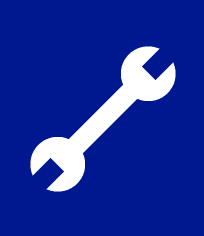
Pochi giorni fa abbiamo parlato
personalizzazione della schermata di blocco di Windows Phone 8
che includeva dettagli su come abilitare la password/blocco del telefono, come scegliere le informazioni che desideri vedere lì e altro ancora. Bene, oggi siamo pronti a scoprire le opzioni di personalizzazione per la schermata iniziale su tali dispositivi.
La schermata iniziale di Windows Phone 8 è moderno e metropolitano in natura, come su Windows 8. Oltre al piastrelle vive il concetto è ciò che lo rende più interessante. Non appena raggiungi la schermata iniziale, hai molte informazioni come e-mail e messaggi lì per te. E non dimenticare che puoi appuntare quasi tutto su di esso per un accesso rapido e veloce.
Cosa è cambiato rispetto al WP7? Su WP7 lo spazio immobiliare della schermata iniziale è stato sprecato, nel senso che è stata riservata un'area all'estremità destra dello schermo per farti sapere che puoi scorrere lo schermo. Su WP8 viene utilizzato meglio.
Iniziamo con l'aspetto e il funzionamento dello schermo come vogliamo.
Nota: Il dispositivo Windows Phone 8 utilizzato per questo post è Nokia Lumia 920. I passaggi sono gli stessi per tutti i telefoni WP8.
Cambia tema e sfondo
La prima cosa che noti nella schermata iniziale sono le tessere e i loro colori. È interessante notare che i colori non sono permanenti. Puoi navigare verso impostazioni -> tema e scegli il colore che ti piace.
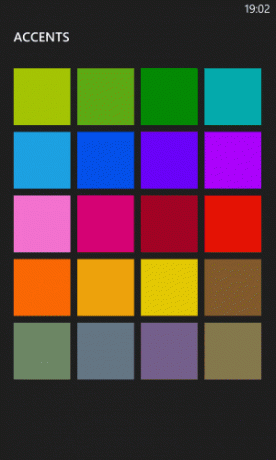
Inoltre, puoi scegliere tra uno sfondo chiaro e uno scuro. Nota che il tema si rifletterà non solo sulla schermata iniziale ma sull'intero telefono.
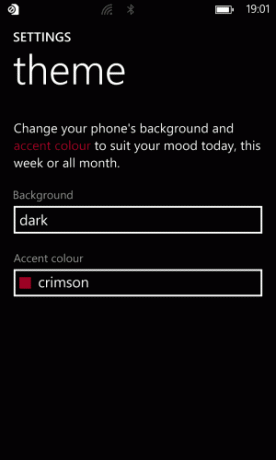
Le immagini che vedi sopra sono sullo sfondo scuro. Più tardi ne vedrai alcuni sullo sfondo chiaro.
Modifica delle dimensioni e delle posizioni delle tessere
Su WP8 puoi scegliere tra tre formati di piastrelle: piccola, media e grande. Per cambiare la dimensione devi tenere una tessera e aspettare che cambi come vedi nell'immagine qui sotto.
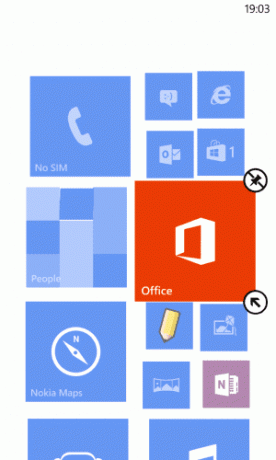
Quindi puoi toccare la freccia per alternare tra le dimensioni disponibili. Una volta terminato, puoi trascinare e posizionare la tessera in una posizione appropriata.
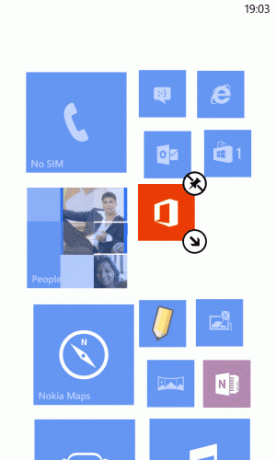
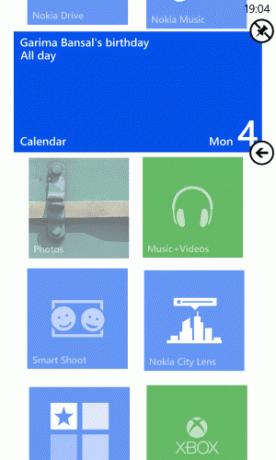
Consiglio: Idealmente dovresti avere un riquadro grande per le app che ti danno alcune informazioni. L'ho impostato per il mio calendario e l'app di posta. Quelli che non hanno informazioni in tempo reale come impostazioni, ufficio, Internet Explorer, ecc. può prendere le icone più piccole.
Bloccare e sbloccare le app
Quando ridimensioni o sposti un'app nella schermata Start, vedrai un'icona a forma di puntina in alto a destra del riquadro. Tocca quel simbolo per sbloccare l'app dallo schermo.
Se desideri aggiungere un'app allo schermo, vai all'elenco dettagliato delle applicazioni (scorri a sinistra nella schermata iniziale). Quindi tieni premuta un'app e scegli pin per iniziare.

Personalizza la sincronizzazione dell'account e-mail
Gli account di posta elettronica mostrano notifiche in tempo reale sui riquadri della schermata iniziale. È possibile modificare la natura e il periodo di sincronizzazione accedendo a impostazioni -> e-mail + account. Quindi seleziona un account e vai alla sua pagina delle impostazioni per le opzioni mostrate di seguito.
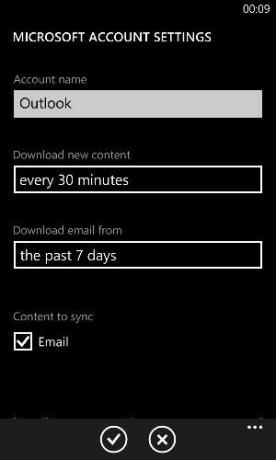
Varie
Ci sono altre cose come luminosità, sensibilità al tocco e contrasto. Ma questi sono generici per l'intero telefono.
Conclusione
Questi sono alcuni modi per ottimizzare la schermata iniziale e adattarla alla tua zona di comfort. Nel corso del tempo gli utenti potrebbero scoprire altri metodi di personalizzazione del genere. Pensi che questo sia un utilizzo migliore dello spazio sullo schermo rispetto a iOS e Android?
Ultimo aggiornamento il 02 febbraio 2022
L'articolo sopra può contenere link di affiliazione che aiutano a supportare Guiding Tech. Tuttavia, non pregiudica la nostra integrità editoriale. Il contenuto rimane imparziale e autentico.



